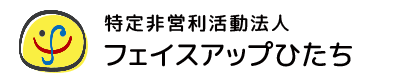たまには…
講師担当の櫻庭です。
第1教室では訓練も2か月目に入り、Wordの授業を進めています。
Wordを使って文書を作成する際には、見栄えを整えるために文字に「書式」を設定します。「書式」とは、文字の形(フォント)、文字の大きさ(フォントサイズ)、色、下線や文章の位置や箇条書き番号など、見栄えに関する飾りつけのための様々な設定のことです。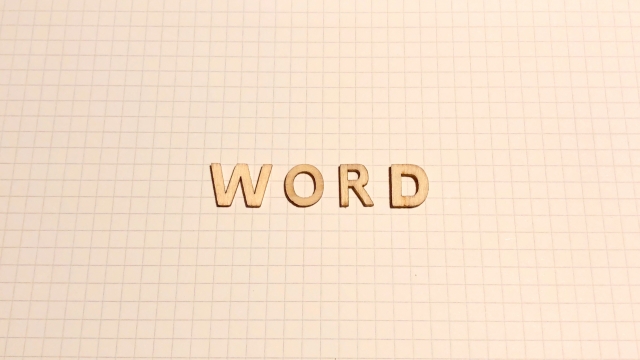
文書を作成する際に、複数個所の文字に同じ「書式」を付けたいことがよくありますよね。このとき、複数個所の文字に同じ「書式」をいちいち設定していくのは面倒です。
そこで!!「書式のコピー/貼り付け」を使うのがお勧め。
使い方はとっても簡単です。
- まずどこかの文字に書式を設定して体裁を整えます。
- 次にその文字を選択してから、「ホーム」タブの「クリップボード」グループにある、刷毛(はけ)の形をしたボタン「書式のコピー/貼り付け」をクリック!
- 次に別の場所の文字を選択すれば、元の書式をコピーすることができます。
ただし、この操作は1回しかできないので、連続して複数の文字に書式コピーをする際は最初に「書式のコピー/貼り付け」ボタンをダブルクリックすればOK!(最後はESCキー、または「書式のコピー/貼り付け」ボタンを押して「書式のコピー/貼り付け」状態を解除することを忘れずに)
なお、長文の文書などで複数の見出しに同じ書式を適用したいときには、「スタイル」機能を使って書式を一括設定することができます。
「スタイル」についてはまた別の機会に。
たまには真面目なブログも書くでしょ。(*^^)v
お知らせ
Twitterやってます。ブログ内容へのコメントはTwitterへお寄せください。